用户自己电脑的内存比较大,没开多少软件就感觉内存不够用了,想看看到底什么程序在作怪,如果你用的是Windows7系统,那么有一个很简单的办法,不用借助软件就可以方便查看软件或系统组件所占的虚拟内存。1、右击任务栏,启用任务管理器,选择“进程”。
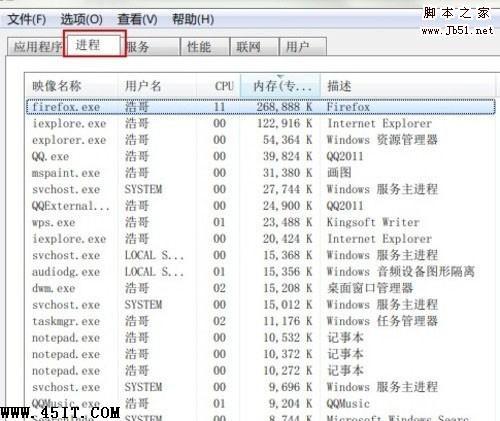
任务管理器
2、单击“查看”,选择“选择列”。
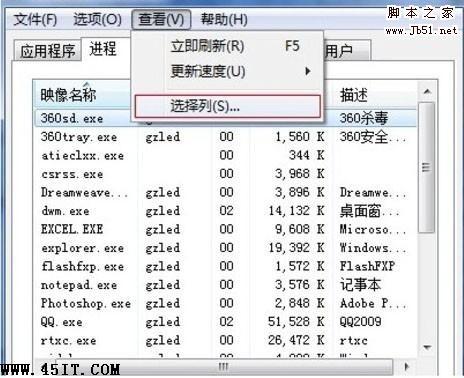
进程
3、勾选“内存-提交大小”选项。
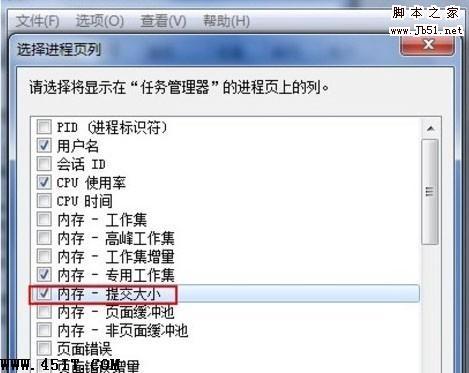
再次查看任务管理器的时候,发现多了一行“提交大小”,这一行就是软件所占的虚拟内存大小了,一目了然。
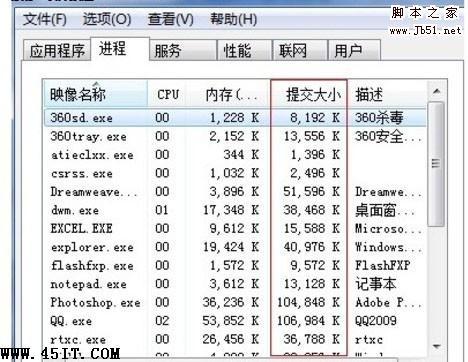
提交大小
用户自己电脑的内存比较大,没开多少软件就感觉内存不够用了,想看看到底什么程序在作怪,如果你用的是Windows7系统,那么有一个很简单的办法,不用借助软件就可以方便查看软件或系统组件所占的虚拟内存。1、右击任务栏,启用任务管理器,选择“进程”。
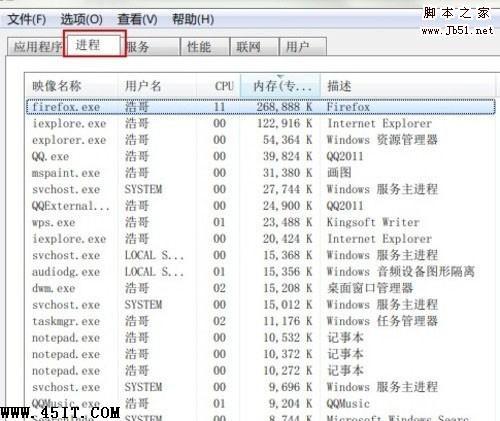
任务管理器
2、单击“查看”,选择“选择列”。
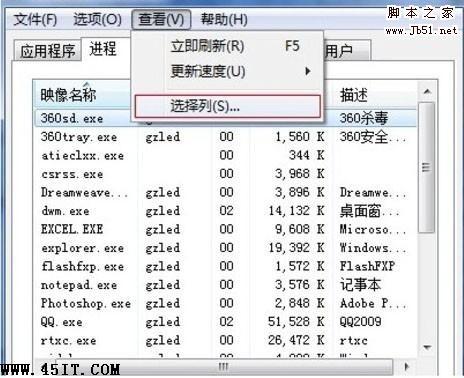
进程
3、勾选“内存-提交大小”选项。
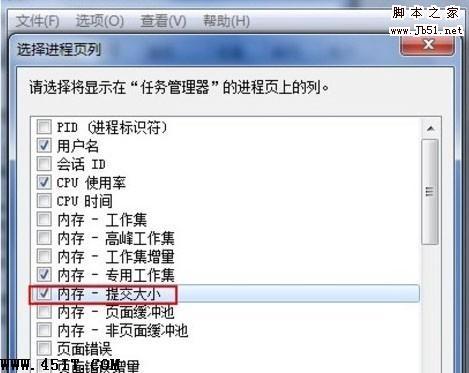
再次查看任务管理器的时候,发现多了一行“提交大小”,这一行就是软件所占的虚拟内存大小了,一目了然。
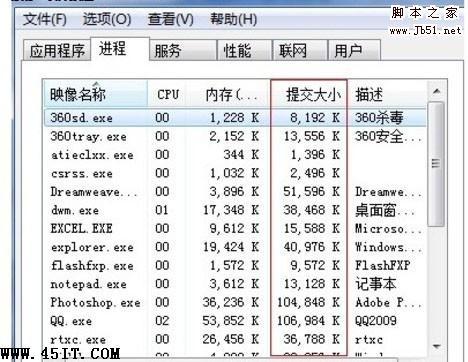
提交大小

2024-04-05 10:24:51
1

2024-06-21 17:07:46
19

2023-08-09 15:47:42
1

2024-05-06 16:18:20
2

2024-04-06 11:07:56
1

2024-04-24 16:42:39
1